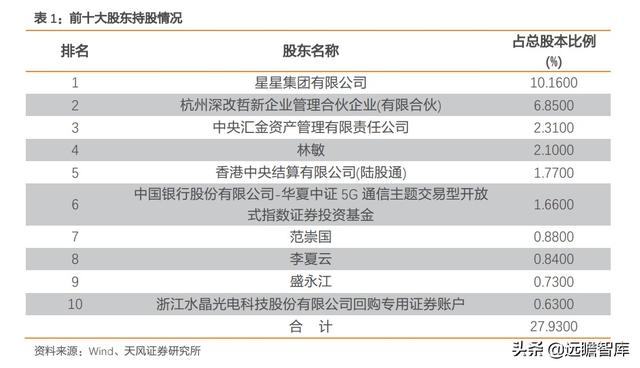一般情况下,Win10、11 系统不论设置密码与否,在开机时都会先显示一个锁屏界面。这个锁屏界面也叫 Windows 聚焦。全是微软自带的风景图、广告和提示技巧。

对于移动设备来说,锁屏是有用的,可以看时间以及一些通知什么的。但是对于电脑来说,用处是真的不大。
如果是家用电脑,不需要考虑安全问题的话。
甚至可以直接跳过登录界面,开机直达桌面。

当然关闭这些界面的功能,微软早就替用户考虑到了。可是微软就不告诉你,让你自己去找,诶就是玩。今天小A就带你干掉锁屏登录界面!!!
01 、 修改组策略
按下 Win R 打开运行窗口,输入 gpedit.msc 后回车。

打开组策略窗口后,依次展开计算机配置—管理模板—控制面板—个性化。
然后单击选中个性化,选择右边设置栏的不显示锁屏。

双击不显示锁屏,在弹出的窗口中勾选已启用并确定。

02 、 修改注册表
按下Win R打开运行窗口,输入regedit,按下回车。

打开注册表后,依次展开或直接导航到:
HKEY_LOCAL_MACHINE\SOFTWARE\Policies\Microsoft\Windows
右键单击 Windows,新建一个项并命名为 Personalization。

选中 Personalization,在右边窗口新建一个 DWORD(32位)值。
将新建的值命名为 NoLockScreen,然后双击将数值数据改为 1,确定后重启即可。

03 、添加组策略 由于家庭版没有组策略,无法设置不显示锁屏。但可以通过手动安装,添加家庭版组策略。在桌面新建一个文本文档,复制下面的代码:
@echo offpushd "%~dp0"dir /b C:\Windows\servicing\Packages\Microsoft-Windows-GroupPolicy-ClientExtensions-Package~3*.mum >List.txtdir /b C:\Windows\servicing\Packages\Microsoft-Windows-GroupPolicy-ClientTools-Package~3*.mum >>List.txtfor /f %%i in ('findstr /i . List.txt 2^>nul') do dism /online /norestart /add-package:"C:\Windows\servicing\Packages\%%i"pause
保存后将后缀名改为.cmd,右击这个文件,选择以管理员身份运行。这时就可以通过家庭版,修改组策略了。
04 、跳过登录界面
上面的方法可以跳过锁屏,不能跳过登录界面。
想要开机时间再快 2 秒,试试禁用安全登录。
按下 Win R 打开运行,输入 netplwiz。

打开后,取消勾选要使用本计算机,用户必须输入用户名和密码。

点击确定后,会弹出自动登录框,验证你的密码。

输入登录密码后确定即可。
操作完成,就可以跳过锁屏登录,直接进入系统桌面了。
,